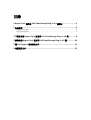Dell OpenManage Plug-in for Nagios Core version 1.0 Guida Rapida
- Tipo
- Guida Rapida

Nagios Core 適用的 Dell OpenManage Plug-in
1.0 版
安裝指南

註、警示與警告
註: 「註」表示可以幫助您更有效地使用電腦的重要資訊。
警示: 「警示」表示有可能會損壞硬體或導致資料遺失,並告訴您如何避免發生此類問題。
警告: 「警告」表示有可能會導致財產損失、人身傷害甚至死亡。
Copyright © 2015 Dell Inc. 著作權所有,並保留一切權利。本產品受美國與國際著作權及智慧財產權法保護。Dell
™
與
Dell 徽標是 Dell Inc. 在美國和/或其他司法管轄區的商標。本文提及的所有其他標誌與名稱皆屬於其個別公司的商標。
2015 - 01
修正版 A00

目錄
1 Nagios Core 適用的 Dell OpenManage Plug-in 1.0 版簡介............................4
2 系統需求.................................................................................................................. 6
管理系統的系統需求...............................................................................................................................6
受管系統的系統需求...............................................................................................................................6
3 下載和安裝 Nagios Core 適用的 Dell OpenManage Plug-in 1.0 版............... 8
4 解除安裝 Nagios Core 適用的 Dell OpenManage Plug-in 1.0 版.................10
5 從 Dell Support 網站存取文件............................................................................ 11
6 相關說明文件.........................................................................................................12

1
Nagios Core 適用的 Dell OpenManage
Plug-in 1.0 版簡介
本指南提供軟體需求、系統需求和步驟的相關資訊來安裝和解除安裝 Nagios Core 適用的 Dell OpenManage
Plug-in 1.0 版。
此 Plug-in 使用具有 Lifecycle Controller (LC) 的 Integrated Dell Remote Access Controller (iDRAC) 透過無
代理程式方法提供功能監視資料中心中第 12 代和更新版本的 Dell PowerEdge 伺服器。
此 Plug-in 提供如表 1 所提到的功能。
表 1. 主要特色
特色 功能
裝置探索
使用監控的無代理程式方法透過具有 LC 的 iDRAC 探索第 12 代和更新
版本的
Dell PowerEdge 伺服器。完成探索後,為每個裝置建立主機和
服務定義。
您可以根據您的需求選擇裝置探索的 SNMP 或 WS-MAN 通訊協定。
Device Information (裝置資訊)
裝置探索成功後,會顯示有關找到的裝置 (服務標籤、伺服器型號、
iDRAC 韌體版本、主機名稱、作業系統名稱或版本等) 和其元件 (完整
裝置描述符等) 的詳細資訊後。您可以在主機或 Nagios Core 主控台的
「服務」檢視中檢視此資訊。
關於 Plug-in 所提供裝置資訊的詳細資訊,請參閱 Nagios Core
適用
的
Dell OpenManage Plug-in 1.0
版使用者指南中
的裝置資訊。
監控 Dell 裝置的整體健全狀況
以排定或定期方式監控 Dell 裝置的整體健全狀況。
Dell 裝置的元件等級健全狀況
監控伺服器元件的健全狀況 (實體磁碟機、虛擬磁碟機、風扇、電池、
伺服器侵入狀態、伺服器網路裝置狀態等
),並顯示 Dell 裝置元件在排
定的時間間隔的詳細資訊。
監視器 SNMP 警示
監控 Dell 裝置的 SNMP 警示。此功能僅顯示上一次收到的 SNMP 警
示。
啟動 iDRAC 主控台
啟動各別的 iDRAC 主控台,以進一步疑難排解和管理支援的 Dell 裝
置。
此 Plug-in 支援 Nagios Core 3.5.0 版和更新版本。
安裝 Nagios Core 適用的 Dell OpenManage Plug-in 1.0 版之前,從 dell.com/
omconnectionsEnterpriseSystemsManagement 下載最新文件或從 dell.com/openmanagemanuals 瞭解
有關本產品的最新資訊。
4

5

2
系統需求
在您安裝 Plug-in 前,請確定您符合根據您使用的通訊協定的下列需求:
一般先決條件:
• 已安裝 Nagios Core 3.5.0 版或更新版本且所有 Nagios Core 元件是否正常運作。
• 已安裝 Perl 5.8.8 版或更新版本。
• 已安裝 Net-IP Perl 模組 1.26 版或更新版本。
• (可選) 已安裝 Socket6 Perl 模組 0.23 版或更新版本用於監控使用 Internet Protocol Version 6 (IPv6) 的受
管理系統。
• (可選) 已安裝 SNMP 設陷轉譯器 (SNMPTT) 以接收 SNMP 警示。
SNMP:
已安裝 Net-SNMP Perl 模組 6.0.1 版或更新版本。
WS-MAN:
已安裝 OpenWSMAN 及其 Perl 繫結。
註: 您可以根據監視需求選擇 SNMP 或 WS-MAN 通訊協定。
管理系統的系統需求
管理系統的需求如下:
• Red Hat Enterprise Linux (RHEL) 7 與 RHEL 6.5 (32 位元與 64 位元)
• SUSE Linux Enterprise Server (SLES) 11 與 SLES 10 (32 位元與 64 位元)
亦支援執行 RHEL 與 SLES 客戶端作業系統支援版本的 ESXi。
受管系統的系統需求
受管系統的需求如下:
• 具有 LC 韌體版本 2.05.05.05 和 2.04.02.01 的 Integrated Dell Remote Access Controller (iDRAC) 8
• 具有 LC 韌體版本 1.66.65 和 1.57.57 的 Integrated Dell Remote Access Controller (iDRAC) 7
• 如果您使用的是 SNMP,請確定已啟用、設定 SNMP 服務和設定所需的設陷目的地。如需更多資訊,請於
dell.com/esmmanuals 參閱 Nagios Core
適用的
Dell OpenManage Plug-in 1.0
版使用者指南
中的附
錄。
• 如果您使用的是 WS-MAN 通訊協定,建議您使用預設服務帳戶以外的 WS-MAN 服務帳戶。如需更多資
訊,請於
dell.com/esmmanuals 參閱 Integrated Dell Remote Access Controller
使用者指南
中的設定使
用者帳戶及權限。
6

如需支援平台的清單,請參閱 Nagios Core
適用的
Dell OpenManage Plug-in 1.0
版使用者指南
中的支援矩
陣
。
7

3
下載和安裝 Nagios Core 適用的 Dell
OpenManage Plug-in 1.0 版
1.
從 Dell 支援網站 support.dell.com 或從 Nagios Exchange 網站 exchange.nagios.org/ 下載最新的
Nagios Core 適用的 Dell OpenManage Plug-in 1.0 版安裝程式。
安裝程式封裝為 .tar.gz 檔,名稱為 Dell_OpenManage_Plugin_v1.0_Nagios_Core_A00.tar.gz。
2. 將您已下載的資料夾儲存在所需的目錄中。
3. 瀏覽至您已下載目錄資料夾之處,並執行下列命令以解壓縮其內容:
tar -zxvf Dell_OpenManage_Plugin_v1.0_Nagios_Core_A00.tar.gz
解壓縮下列資料夾和檔案:
• Dell_OpenManage_Plugin 資料夾
• Dell_OM_Plugin_1_0_For_NagiosCore_IG.pdf 檔案
• Dell_OM_Plugin_1_0_For_NagiosCore_ReadMe.txt 檔案
• license_en.txt 檔案
4. 瀏覽至 Dell_OpenManage_Plugin/Install 資料夾,然後執行下列命令來呼叫安裝程式:
./install.sh
5. 如果 Nagios Core 3.5.0 版或更新版本已安裝在您的系統中,請按 Y 或按任何鍵以結束安裝程序,安裝
Nagios Core 3.5.0 版或更新版本,然後再次開始安裝程序一次。
另外,您也可以按 Enter 以繼續預設值 (Y)。
6. 安裝 Nagios Core 位置的提示出現時,請提供路徑,然後按 Enter。
另外,您也可以按 Enter 以繼續預設位置 /usr/local/nagios。
無效的項目將會顯示錯誤並結束安裝程序。
註: 如果您的系統未安裝 Net-IP 或 Net-SNMP 和 OpenWSMAN,則安裝程序將會結束。請確定是
否符合先決條件,然後再次開始安裝程序。
如果系統不符合任何其他的先決條件,則安裝程序將會顯示適當的訊息並繼續進行安裝。
7. 如果您接受 End User License Agreement (使用者授權合約),請按 Y,或按其他按鍵結束安裝。
另外,您也可以按 Enter 以繼續預設值 (Y)。
8. 按 Y 將屬性 escape_html_tags 設為「0」,或按 N 繼續預設設定「1」。
另外,您也可以按 Enter 以繼續預設值 (N)。
註: 為方便閱讀 (多行檢視),建議您繼續使用屬性 escape_html_tags 設為「0」來安裝以分辨在
Dell Plug-in 中不同的例項或實體。
9. 如果您已安裝 SNMPTT,請提供 SNMPTT 已安裝的路徑,然後按 Y 以繼續安裝。
另外,您也可以按 Enter 以繼續預設檔路徑 /etc/snmp/snmptt.ini。如果您尚未安裝 SNMPTT 並想要跳
過此步驟,請按 Enter。
現在已安裝 Plug-in。
8

註: 如果安裝此 Plug-in 時未安裝 SNMPTT,但您稍後要收到 SNMP 警示,請執行以下動作:
• 安裝 SNMPTT。
• 瀏覽至 <NAGIOS_HOME>/dell/install,然後執行下列命令:
install.sh trap
<NAGIOS_HOME> 為 Nagios Core 的安裝位置,並依預設,<NAGIOS_HOME> 的位置
為 /usr/local/nagios。
10. 若要確認 Nagios Core 組態項目,請執行下列命令:
<NAGIOS_HOME>/bin/nagios -v <NAGIOS_HOME>/etc/nagios.cfg
組態成功更新會顯示零錯誤或警告。如果您在這個步驟中收到任何錯誤或警告,請手動將其解決。
11. 如果您已安裝 SNMPTT 並想要確認 SNMPTT 組態項目,請瀏覽至安裝 snmptt.ini 的路徑並確認存在下列
項目:
<NAGIOS_HOME>/dell/config/templates/Dell_Agent_free_Server_Traps.conf
12. 執行下列命令,以重新啟動 Nagios Core 服務:
service nagios restart
13. 如果您已安裝 SNMPTT,則請執行下列命令,以重新啟動 SNMPTT 服務:
service snmptt restart
9

4
解除安裝 Nagios Core 適用的 Dell
OpenManage Plug-in 1.0 版
1.
瀏覽至 <NAGIOS_HOME>/dell/Install 資料夾,並執行下列命令:
./uninstall.sh
2. 確認解除安裝的提示出現時,請按 Y 解除安裝或 N 中斷解除安裝程序。
另外,您也可以按 Enter 退出解除安裝。
3. 當系統提示您要繼續解除安裝程序,請按 Y 繼續或 N 中斷解除安裝程序。
另外,您也可以按 Enter 結束。
註: 如果您在安裝過程中將屬性 escape_html_tags 的值設為「0」,則您可以藉由瀏覽至
<NAGIOS_HOME>/etc/cgi.cfg 檔案與編輯此值將其重設回其預設值「1」。
現在已解除安裝 Plug-in。
4. 若要確認解除安裝 Dell OpenManage Plug-in,請瀏覽至 <NAGIOS_HOME> 資料夾並確保 dell 資料夾
已被移除。
5. 若要確認 Nagios Core 組態項目,請瀏覽至 Nagios Core 已安裝的路徑並執行以下命令:
<NAGIOS_HOME>/bin/nagios -v <NAGIOS_HOME>/etc/nagios.cfg
組態成功更新會顯示零錯誤或警告。如果您在這個步驟中收到任何錯誤或警告,請手動將其解決。
6. 如果您已安裝 SNMPTT,請瀏覽至存在 snmptt.ini 檔案的路徑,並確認 <NAGIOS_HOME>/dell/
config/templates/Dell_Agent_free_Server_Traps.conf
的項目已被移除。
7. 執行下列命令,以重新啟動 Nagios Core 服務:
service nagios restart
8. 如果您已安裝 SNMPTT,請執行下列命令,以重新啟動 SNMPTT 服務:
service snmptt restart。
10

5
從 Dell Support 網站存取文件
您可以用下列方式之一存取所需文件:
• 使用下列連結:
– 若為所有企業系統管理文件 — dell.com/softwaresecuritymanuals
– 若為企業系統管理文件 — dell.com/openmanagemanuals
– 若為遠端企業系統管理文件 — dell.com/esmmanuals
– 若為 OpenManage Connections 企業系統管理文件 — dell.com/
OMConnectionsEnterpriseSystemsManagement
– 如需服務性工具文件 — dell.com/serviceabilitytools
– 若為用戶端系統管理文件 — dell.com/clientsystemsmanagement
– 若為 OpenManage Connections 用戶端系統管理文件 — dell.com/
connectionsclientsystemsmanagement
• 從 Dell Support 網站:
a. 造訪 dell.com/support/home。
b. 在 General support (一般支援) 部分,按一下 Software & Security (軟體與安全性)。
c. 在 Software & Security (軟體與安全性) 群組方塊中,從下列按一下所需連結:
– Enterprise Systems Management (企業系統管理)
– Remote Enterprise Systems Management (遠端企業系統管理)
– 服務性工具
– Client Systems Management (用戶端系統管理)
– Connections Client Systems Management (Connections 用戶端系統管理)
d. 若要檢視文件,按一下所需的產品版本。
• 使用搜尋引擎:
– 在搜尋方塊輸入文件名稱和版本。
11

6
相關說明文件
除了本指南,您可以取得 Dell 支援網站提供的下列指南,網址是:dell.com/support/manuals。在 Manuals
(手冊) 頁面按一下 Software & Security (軟體與安全防護) 並按一下適當的產品連結,以取得文件:
•
具有
Lifecycle Controller
的
Integrated Dell Remote Access Controller 8
使用者指南
• Dell Integrated Remote Access Controller User’s Guide (Dell
整合式遠端存取控制器使用者指南
)
另請參閱 http://www.nagios.org/documentation 瞭解任何 Nagios Core 相關說明文件。
12
-
 1
1
-
 2
2
-
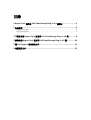 3
3
-
 4
4
-
 5
5
-
 6
6
-
 7
7
-
 8
8
-
 9
9
-
 10
10
-
 11
11
-
 12
12
Dell OpenManage Plug-in for Nagios Core version 1.0 Guida Rapida
- Tipo
- Guida Rapida
in altre lingue
Documenti correlati
-
Dell Current Version Guida Rapida
-
Dell Current Version Guida utente
-
Dell Current Version Manuale del proprietario
-
Dell Current Version Guida utente
-
Dell OpenManage Plug-in for Nagios Core version 2.0 Guida Rapida
-
Dell Precision 7920 Rack Manuale del proprietario
-
Dell Microsoft Windows 2012 Server R2 Guida di riferimento
-
Dell Precision 7920 Rack Manuale del proprietario
-
Dell Microsoft Windows 2012 Server R2 Guida utente
-
Dell Lifecycle Controller Integration Version 3.1 for Microsoft System Center Configuration Manager Guida utente